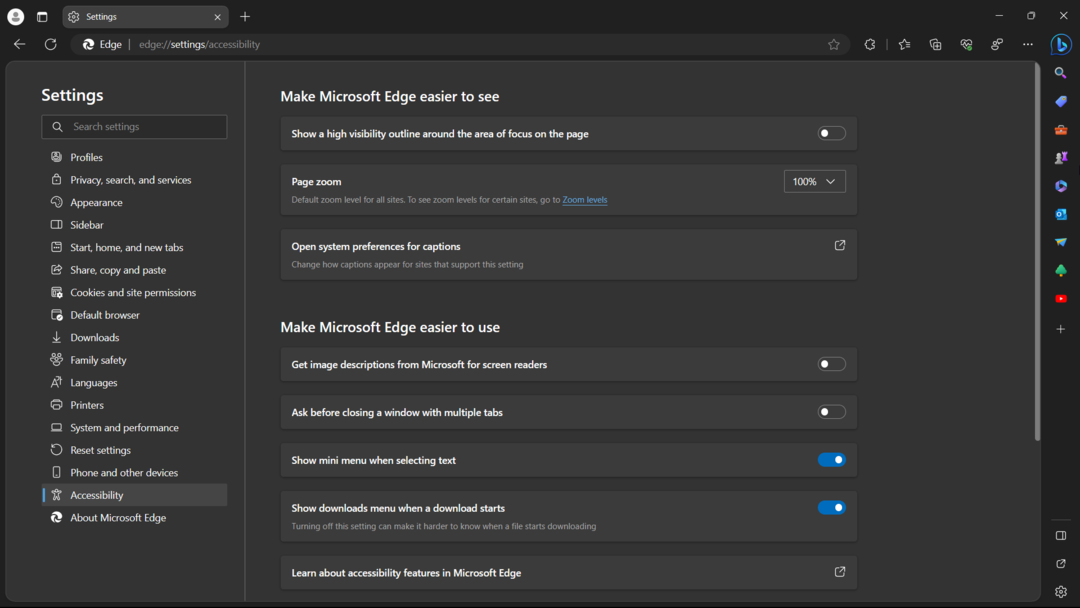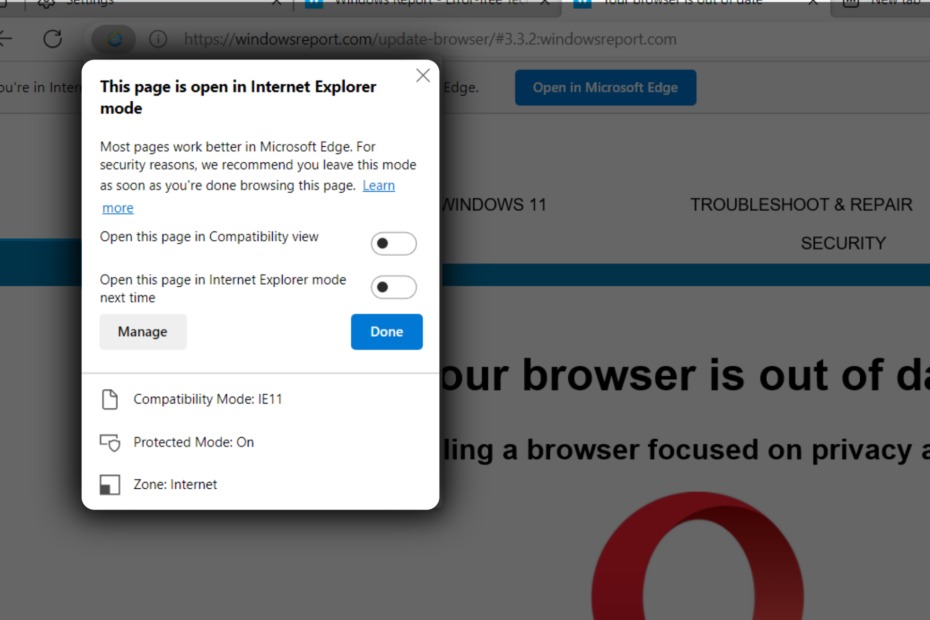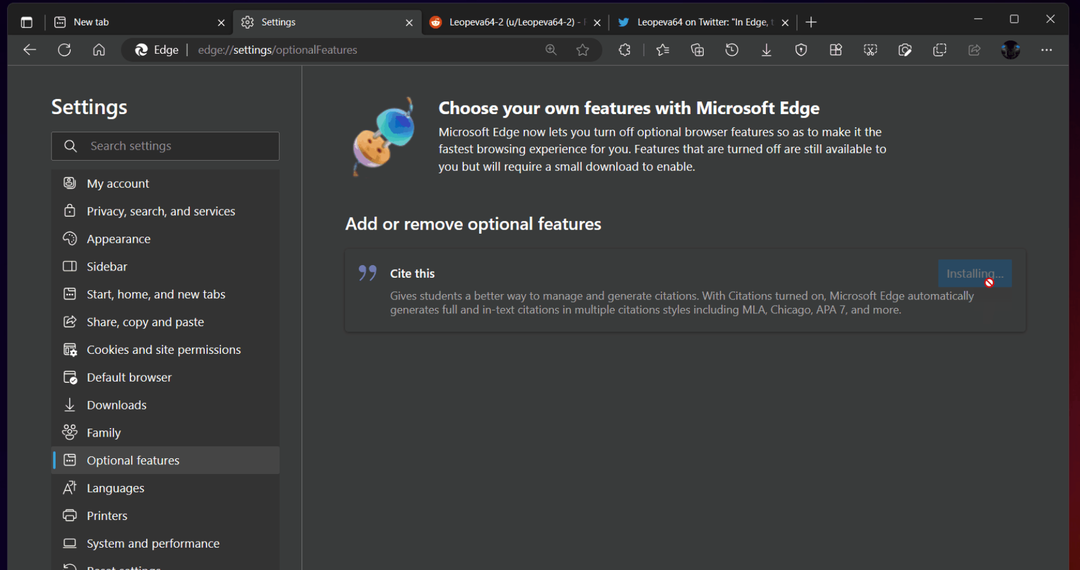Prehliadač Microsoft Edge je lepšia a vylepšená inovácia v porovnaní s prehliadačom Internet Explorer, ktorú spoločnosť Microsoft vydala v roku 2015. Ak niekto nepoužíva prehliadač Microsoft Edge ako predvolený a stále sa otvára pri každom zapnutí prenosného počítača, môže to byť skutočne nepríjemné. Aby sme tomu zabránili, v tomto článku sme prišli s 2 rôznymi riešeniami, ako zabrániť automatickému otváraniu Microsoft Edge na Windows 11 PC.
Metóda 1: Vypnite možnosť „Automaticky ukladať moje reštartovateľné aplikácie“.
Krok 1: Otvorené nastavenie aplikácie
Stlačte tlačidlo Vyhrať stlačte na klávesnici a zadajte nastavenie.
Kliknite nastavenie z výsledkov vyhľadávania.

Krok 2: Na stránke Nastavenia
Kliknite na účty v ľavom paneli a
Potom vyberte položku Možnosti prihlásenia ako je uvedené nižšie.
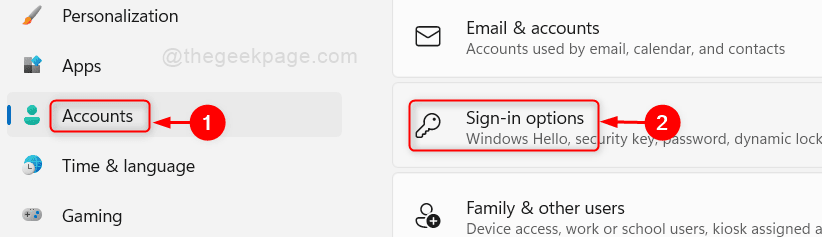
Krok 3: Na stránke Možnosti prihlásenia
Kliknite Automaticky uložiť moje reštartovateľné aplikácie a reštartovať ich, keď sa znova prihlásim prepínač na vypnutie, ako je znázornené na danej snímke obrazovky.
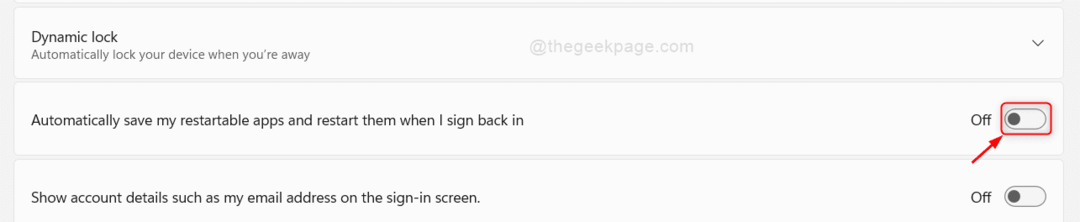
Dúfam, že sa tým problém vyrieši.
Metóda 2: Použitie Editora databázy Registry
POZNÁMKA: Pred pokračovaním si urobte kópiu registra, aby ste to mohli kedykoľvek vrátiť späť, ak sa niečo pokazí.
Krok 1: Otvorte Editor databázy Registry
Stlačte tlačidlo Win + R stlačte spolu na klávesnici, čím otvoríte dialógové okno Spustiť.
Typ regedit v poli Spustiť.
Hit Zadajte kľúč.

Krok 2: V editore databázy Registry
Skopírujte a prilepte nasledujúcu cestu do panela s adresou a stlačte Zadajte kľúč.
HKEY_LOCAL_MACHINE\SOFTWARE\Policies\Microsoft
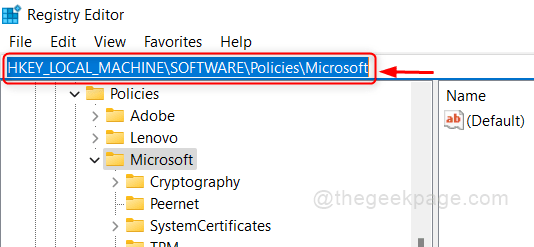
Krok 3: V ľavom paneli Editora databázy Registry
Kliknite pravým tlačidlom myši Microsoft a Vybrať Nový > kľúč.
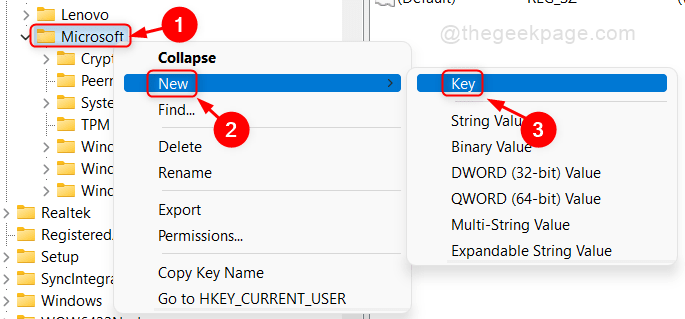
Krok 4: Zmeňte názov kľúča na MicrosoftEdge.
Potom kliknite pravým tlačidlom myši MicrosoftEdge a Vybrať Nový > kľúč.
Opakujte to znova, aby ste vytvorili ďalší kľúč pod MicrosoftEdge.
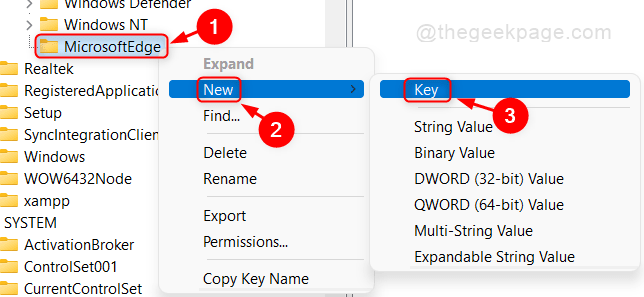
Krok 4: Teraz sú pod ním dva kľúče MicrosoftEdge.
Prosím premenujte “Nový kľúč #1“ako Hlavná a “Nový kľúč č. 2“ako TabPreloader.
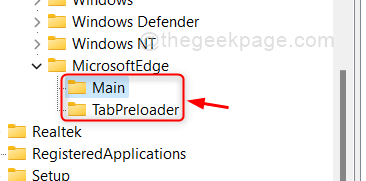
Krok 5: Ďalej kliknite pravým tlačidlom myši na hlavnú.
Kliknite na Nové > Hodnota DWORD (32-bit). zo zoznamu.
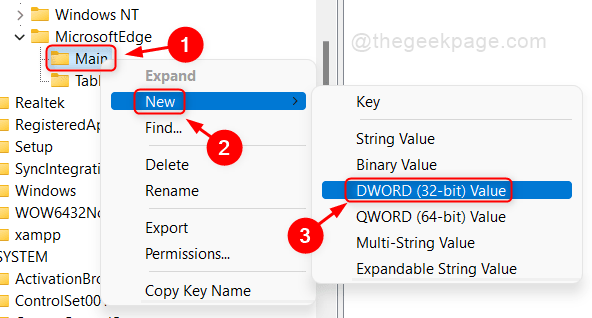
Krok 6: Potom premenujte túto hodnotu DWORD ako Povoliť predspustenie.
Dvakrát kliknite na Povoliť predspustenie a zadajte údaje hodnoty ako 0.
Kliknite OK aplikovať a zavrieť.
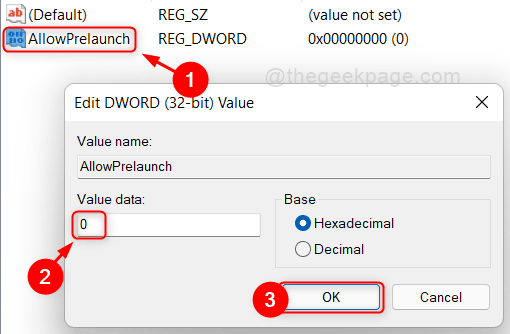
Krok 7: Kliknite pravým tlačidlom myši na TabPreloader kľúč pod MicrosoftEdge.
Potom prejdite na Nové > Hodnota DWORD (32-bit)..
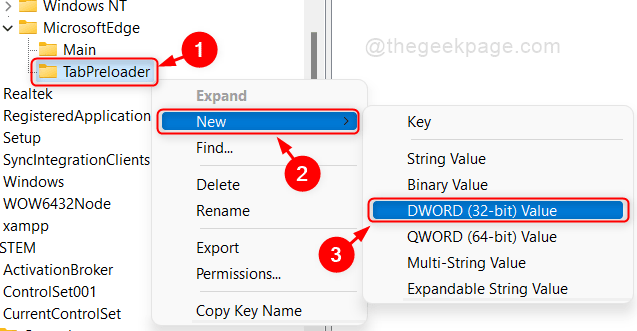
Krok 8: Premenujte to ako AllowTabPreloading.
Dvakrát kliknite na AllowTabPreloading a zmeňte hodnotu na 0.
Hit Zadajte kľúč.
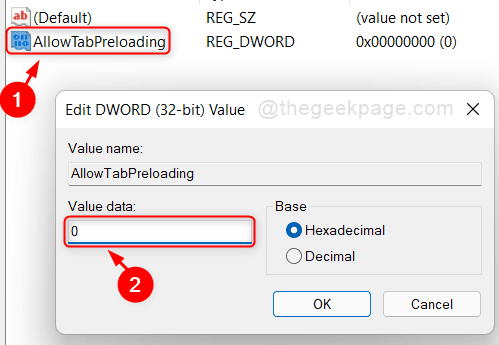
Po dokončení týchto krokov reštartujte systém a prehliadač Microsoft Edge sa počas spúšťania systému nezobrazí.
To je všetko chlapci.
Dúfam, že tento článok vyriešil váš problém a bol informatívny.
V prípade akýchkoľvek otázok nám zanechajte komentár nižšie.
Ďakujem za čítanie!